装机高手教你u盘写保护如何处理
U盘的称呼最早来源于朗科科技生产的一种新型存储设备,名曰“优盘”,使用USB接口进行连接。U盘连接到电脑的USB接口后,U盘的资料可与电脑交换。而之后生产的类似技术的设备由于朗科已进行专利注册,而不能再称之为“优盘”,而改称“U盘”。后来,U盘这个称呼因其简单易记而因而广为人知,是移动存储设备之一。现在市面上出现了许多支持多种端口的U盘,即三通U盘(USB电脑端口、iOS苹果接口、安卓接口)。
U盘写保护功能可以防止U盘遭受病毒的破坏,保护U盘中重要资料的安全,但是如果在使用的过程中,遇到U盘写保护,也是一件不愉快的事情,要怎么才能去掉U盘写保护呢?几个步骤就搞定。
在U盘中,有一个类似开关的装置,这是一个U盘写保护的装置,为了保护U盘,不让一些病毒写入U盘中。一旦U盘写保护,将不能往U盘里写入文件,那么我们该怎么去除U盘写保护呢?
U盘写保护怎么解决教程
首先,查看U盘上的写保护开关是否关闭。

U盘图解详情(1)
电脑能够识别U盘时,可以对U盘进行一次尝试修复操作。
右击U盘图标,从弹出的菜单中选择“属性”

U盘图解详情(2)
在打开的“属性”界面中,点击“工具”选项卡,然后点击“开始检查”按钮。

U盘图解详情(3)
勾选两项,并点击“开始”按钮,尝试修复U盘写保护。
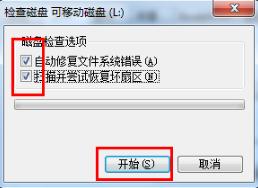
U盘图解详情(4)
上网搜索并下载“USBOOT”程序,做好U盘相关数据的备份工作,
因为该程序在执行U盘的修复操作具有一定的危险性

U盘图解详情(5)
运行USBOOT程序,点击选择要修复的U盘,点击“选择工作模式”下拉列表
选择“用0重置参数”项。

U盘图解详情(6)
点击“开始”按钮,进行对U盘执行重置操作。

U盘图解详情(7)
上网搜索并下载安装“chipgenius 芯片检测工具”

U盘图解详情(8)
检测一下U盘主控芯片的型号以及其它相关参数。

U盘图解详情(9)
根据U盘的PID、VID以及主控型号在网上搜索相关量产工具
(也可以点击检测工具所推荐官方量产工具。)

U盘图解详情(10)
运行与U盘类型相匹配的量产工具,点击“开始”对U盘进行修复操作。

U盘图解详情(11)

U盘图解详情(12)
以上就是U盘写保护怎么解决的操作步骤就是这样了。
U盘有USB接口,是USB设备。如果操作系统是WindowsXP/Vista/Win7/Linux/PrayayaQ3或是苹果系统的话,将U盘直接插到机箱前面板或后面的USB接口上,系统就会自动识别。